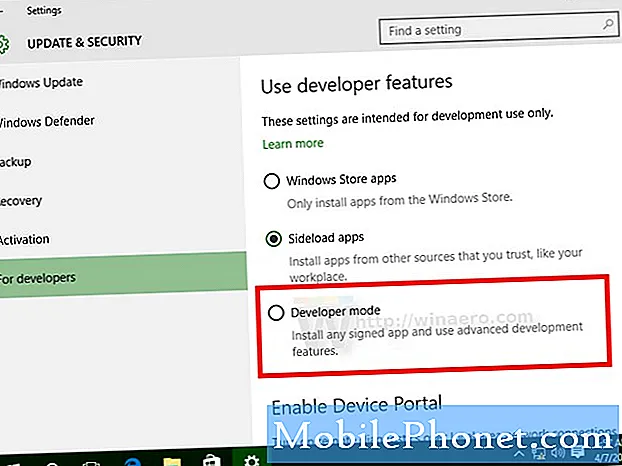Vsebina
Mogoče imaš Kindle Fire in nisi tako nor. Želite prodati stvar, jo oddati ali vrniti v Amazon ali trgovino, kjer ste jo kupili. Lahko bi šele začeli znova in odstranili vse proste Amazon App Store dnevnih aplikacij, dokumentov in junk in se vrnite na tovarniške privzete nastavitve. Pokazal vam bom, kako ustvarite varnostno kopijo vsebine, nato pa izbrišete požar Kindle in jo v nekaj preprostih korakih obnovite na privzete tovarniške nastavitve.
Zakaj bi kdo v težavah? Ne želite, da bi naslednja oseba dobila stroj za dostop do vašega računa Amazon, ki shranjuje podatke o vaši kreditni kartici in jim omogoča, da kupijo kar želijo. Verjetno imate tudi druge račune, kot so e-pošta, bančni računi, do katerih dostopate prek brskalnika, ali kateri koli spletni račun, ki se uporablja v napravi.
Predstavitev videoposnetka
Varnostno kopiranje
Postopek ni težak, vendar se mora začeti z varnostno kopijo. Če želite začeti, poiščite mikro-USB kabel. Kindle Fire ne prihaja z eno. Mogoče vaš mobilni telefon ima eno ali lahko dobite eno poceni na spletu ali na lokalni pisarni ali elektroniko shop. Napravo povežite z računalnikom in jo poiščite v Raziskovalcu v operacijskem sistemu Windows ali Finderju na računalniku Mac. Gledate vgrajeno kartico SD in vse dokumente, knjige in druge osebne datoteke.
Če želite varnostno kopirati vašo Kindle Fire, kopirajte datoteke, ki jih vidite v mapi Kindle Fire.
Izberete lahko kopiranje vseh datotek ali če veste, kaj želite varnostno kopirati, kopirajte te datoteke v računalnik.
Prepričajte se, da pravilno odklopite požar Kindle od računalnika, tako da najprej obvestite Windows ali OS X, da ga odklopite. Če želite to narediti, z desno miškino tipko kliknite ikono v Raziskovalcu ali Finderju in jo izvržite.
Brisanje ognja

Vklopite Kindle Fire in izberite nastavitve v zgornjem desnem kotu zaslona. Izgleda kot krog s točkami okoli njega in sedi poleg ikone baterije. Tapnite ga in izberite Več.

S prstom povlecite navzgor, da prikažete spodnje elemente na seznamu in tapnete Naprava. Na dnu boste videli Ponastavi na tovarniške privzete nastavitve. Tapnite ga in izberite Izbriši vse.

Naprava bo odjavila napravo v Amazonki in začela brisati vse vsebine na ognju. Ko se požar ponovno zažene, boste videli sporočilo, ki vas obvešča o samem izbrisu. Po nekaj minutah se bo ogenj končno spet začel. Če ga nameravate prodati, oddati ali vrniti, ga izklopite in skoraj končate. Če si želiš spet nov začetek, ga boš moral spet nastaviti. Vnesite geslo za Wi-Fi, nastavite časovni pas in vnesite ustrezne informacije o računu Amazon.
Če ga nameravate znebiti, se boste želeli prijaviti v svoj račun Amazon in se prepričati, da naprava ni več na seznamu. Sledite prejšnji povezavi in izberite Upravljanje naprav, da se prepričate, da ni na seznamu.